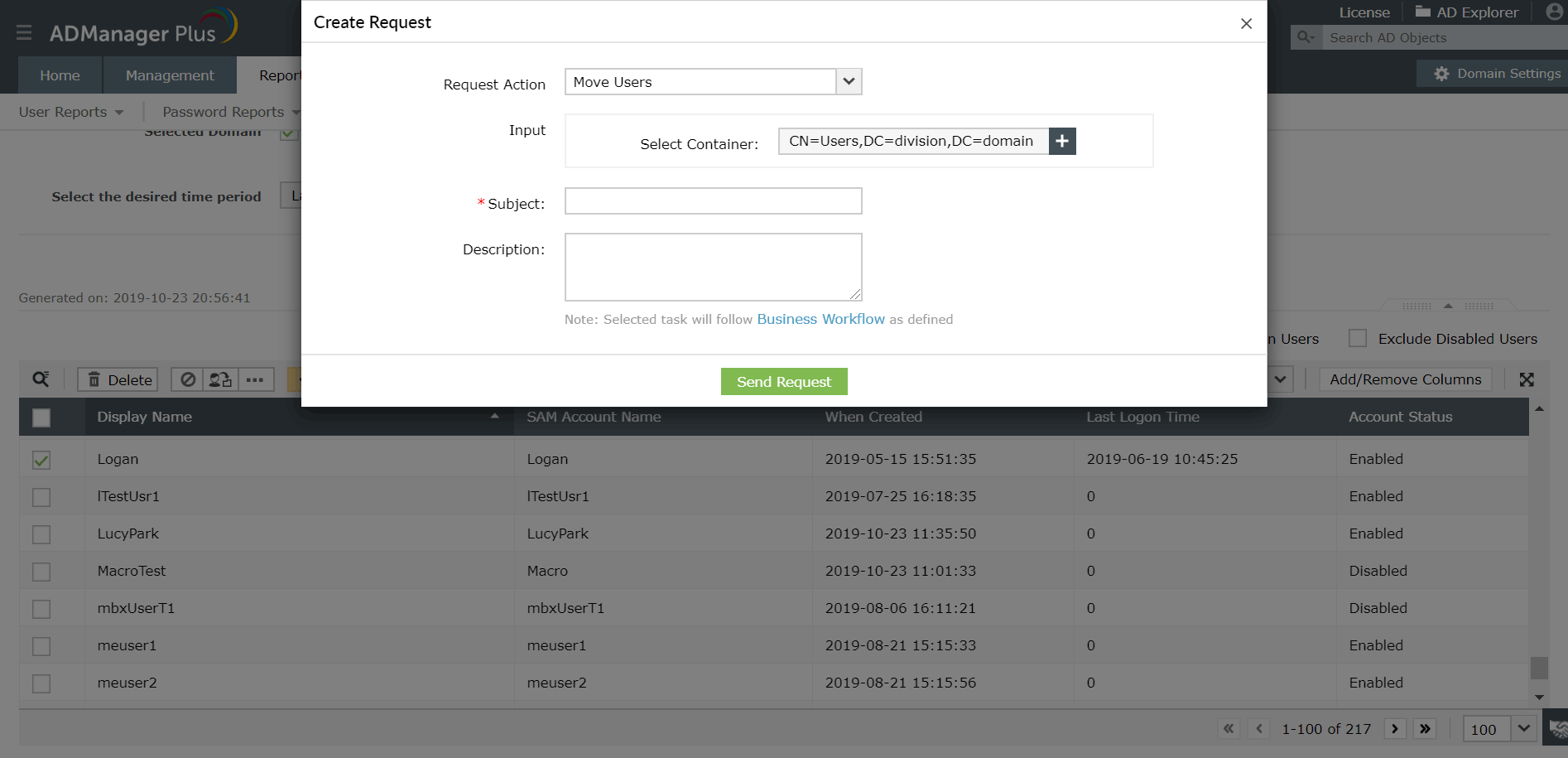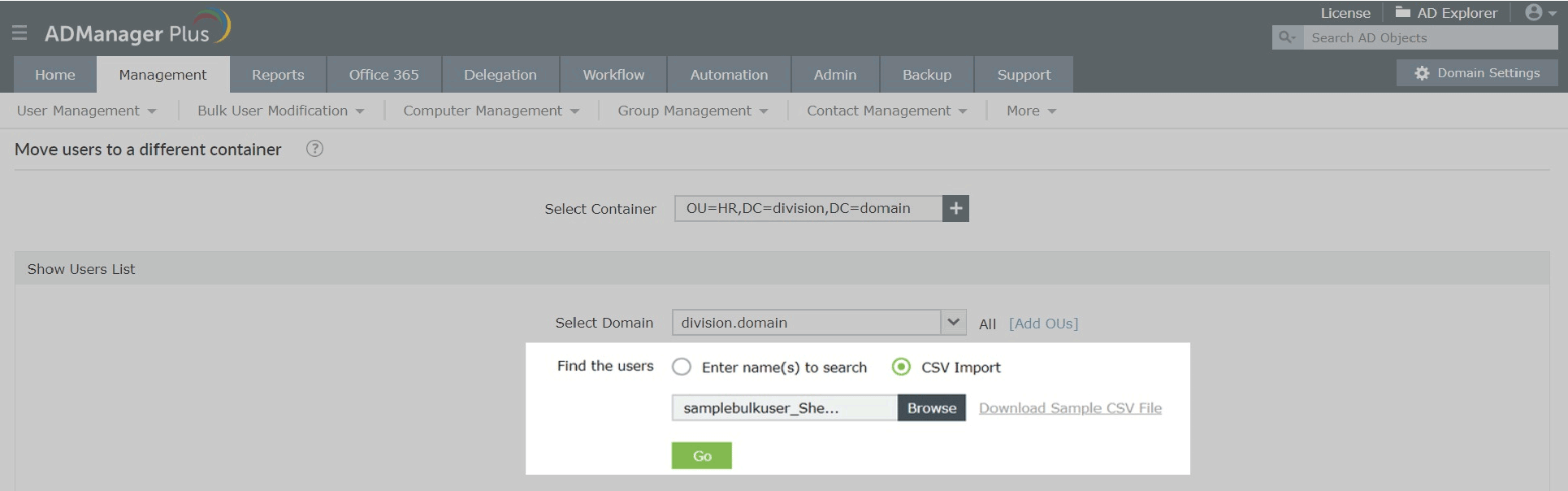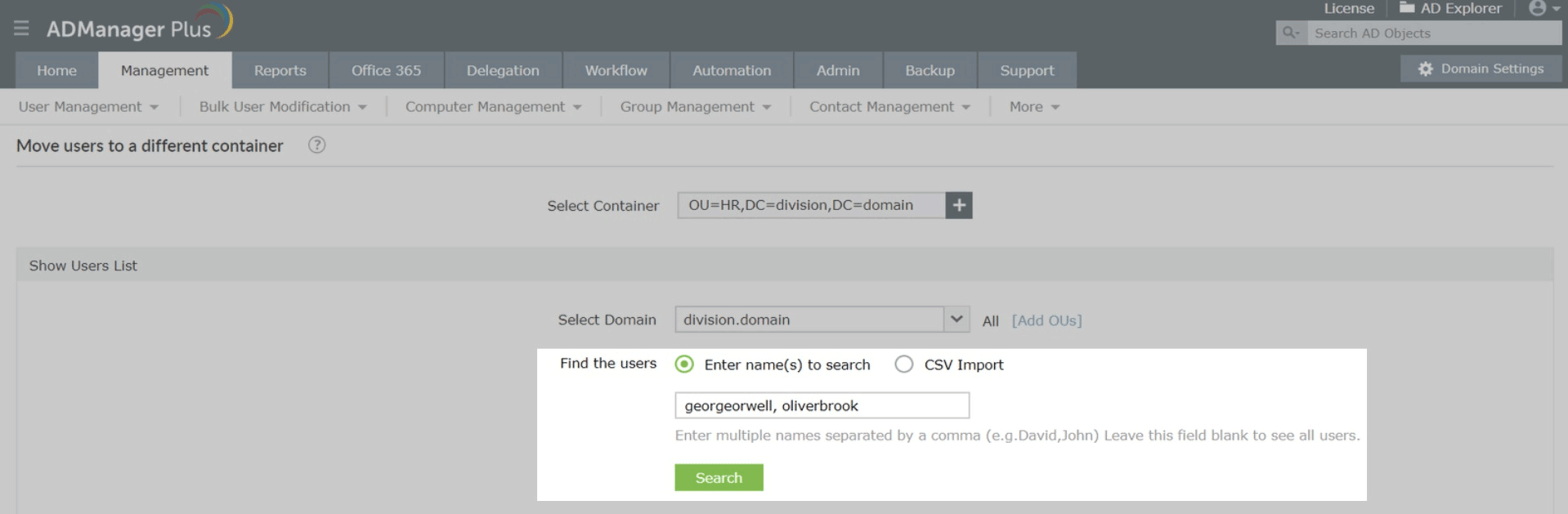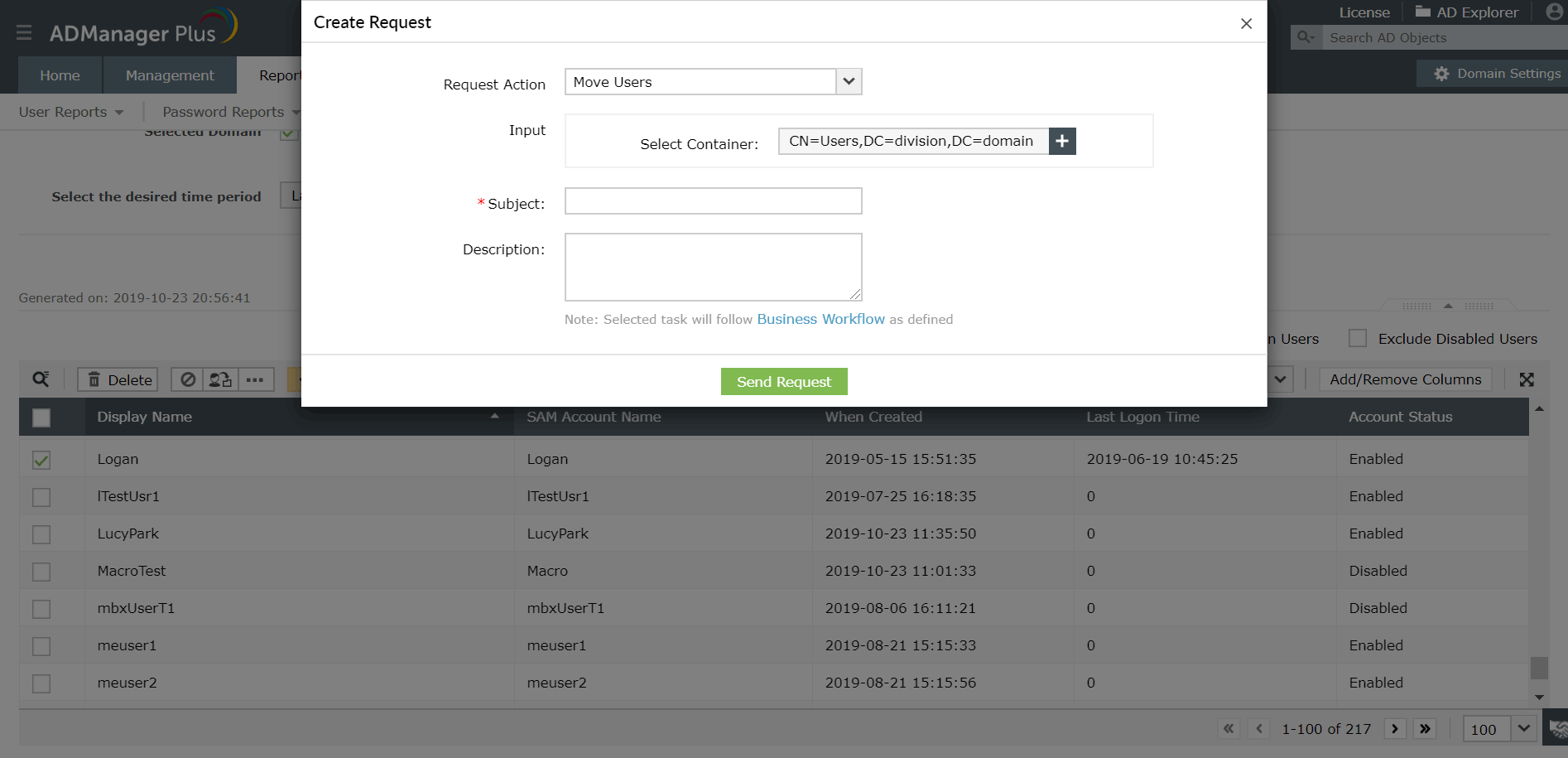Hoe u meerdere gebruikers tegelijk van de ene OU naar een andere OU kunt verplaatsen
Dit artikel beschrijft hoe u meerdere Active Directory-gebruikers tegelijk van de ene organisatie-eenheid naar de andere verplaatst met ADManager Plus. Terwijl de systeemeigen tools en PowerShell deze taak omslachtig en vermoeiend maken, laat ADManager Plus u dit met slechts een paar muisklikken doen.
Een gebruikersaccount verplaatsen
Er kan een realtime scenario optreden bij het verplaatsen van een gebruikersaccount van de ene OU naar een andere OU.
- Wanneer een gebruiker binnen een organisatie van de ene afdeling naar de andere wordt overgezet.
- Als het account van een gebruiker inactief wordt.
- Als het account van een gebruiker uitgeschakeld is
Verschillende manieren voor het verplaatsen van gebruikersaccounts met ADManager Plus
U kunt Active Directory-gebruikers van de ene OU naar de andere verplaatsen met ADManager Plus op de volgende manieren:
- Een lijst met gebruikers die verplaatst moeten worden, importeren vanuit een CSV-bestand.
- De gewenste gebruikers zoeken en verplaatsen naar de gewenste OU.
- Verplaats de gebruikers van de gewenste AD-rapporten van ADManger Plus, bijvoorbeeld, genereer een rapport met inactieve gebruikers of uitgeschakelde gebruikers en verplaats ze naar de gewenste container.
Een illustratie van het verplaatsen van Active Directory-gebruikers van de ene OU naar de andere:
Stap 1. Selecteer het domein en de OU waar de gebruikers naartoe moeten
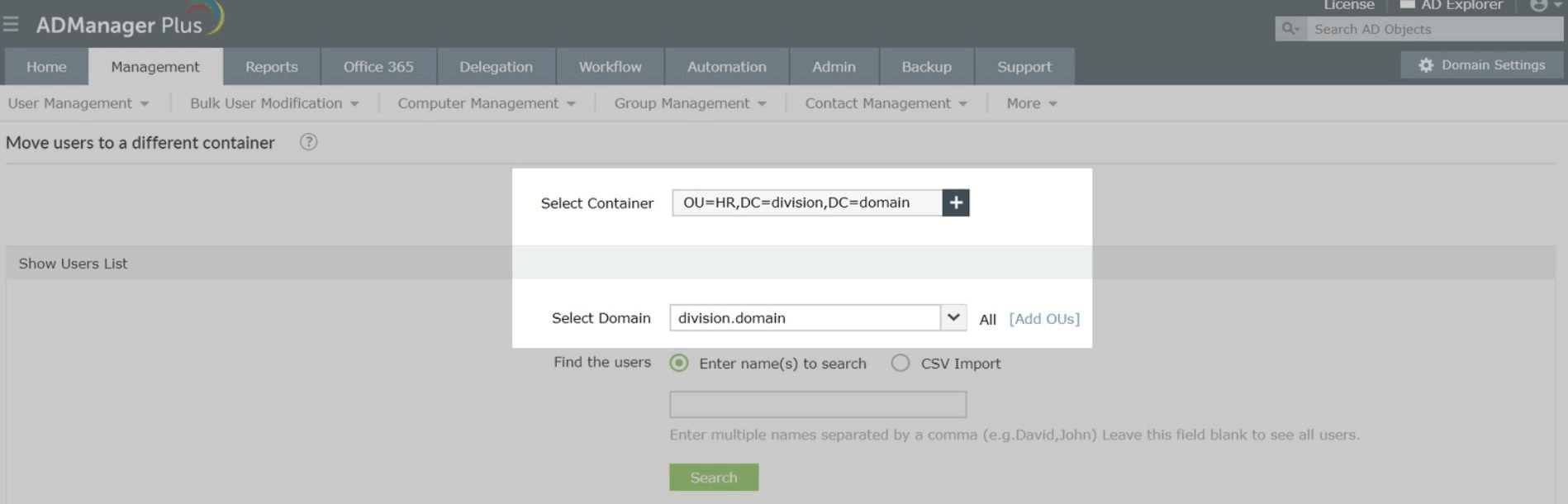
Stap 2.
- Methode 1: Importeer een lijst met gebruikers die verplaatst moeten worden, vanuit een CSV-bestand.
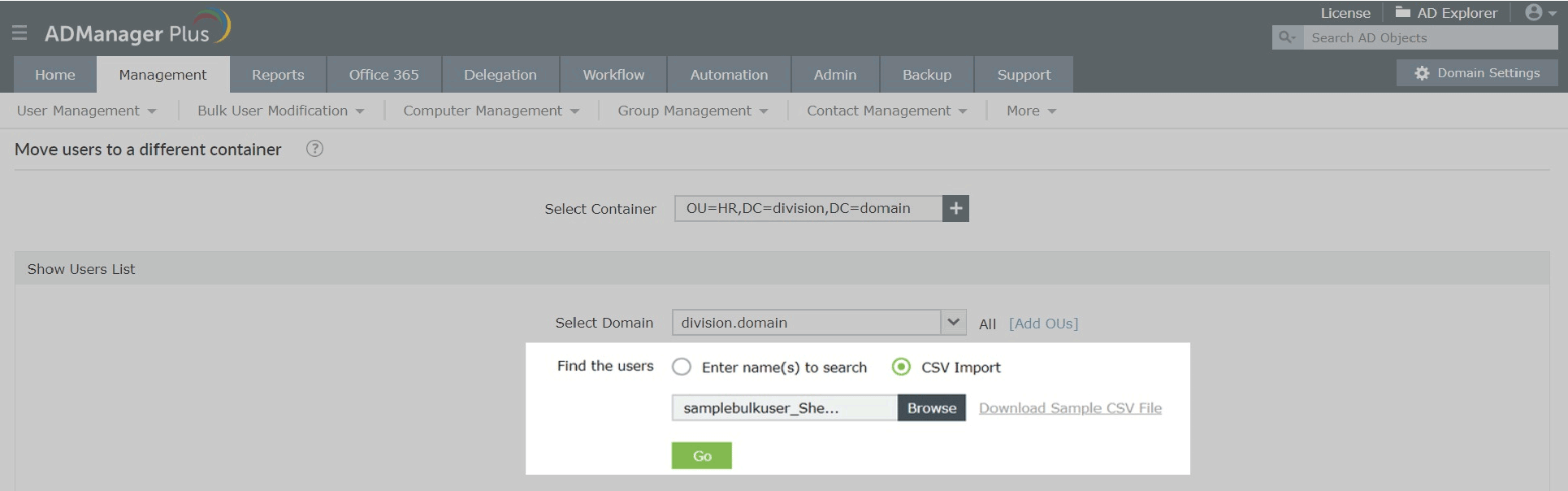
-of-
- Methode 2: Zoek de gewenste gebruiker met de zoekoptie
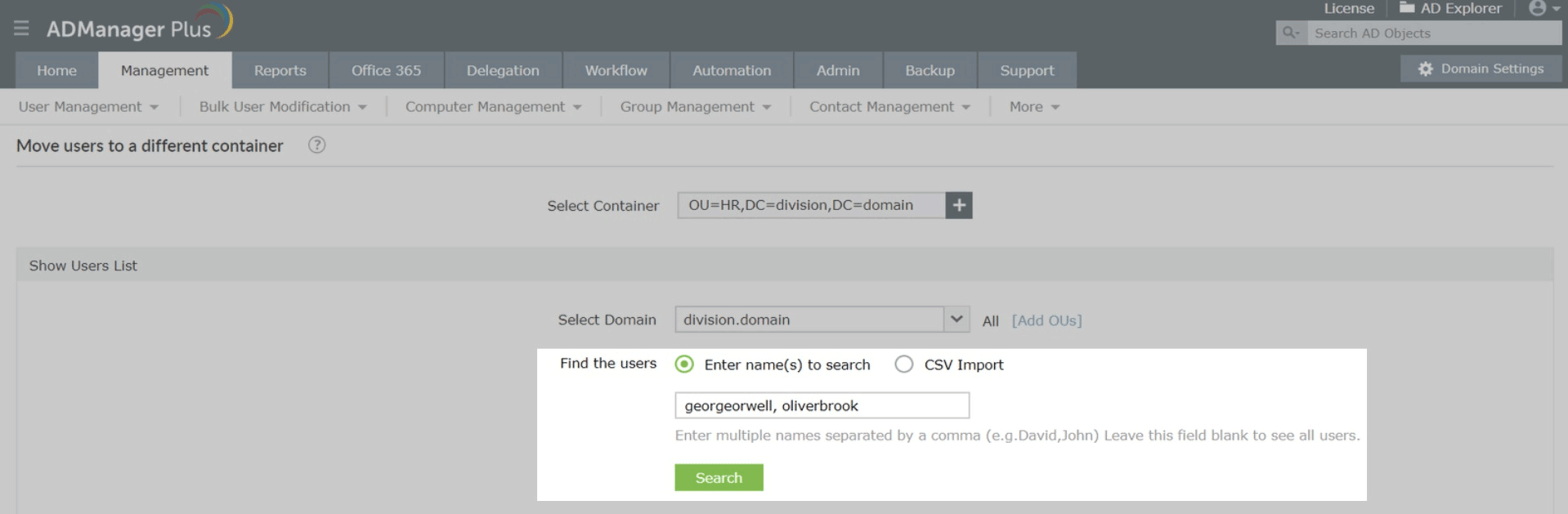
-of-
Genereer een rapport "Inactieve Gebruiker", in "Meer Actie" Selecteer Verplaats Gebruikers in de vervolgkeuzelijst en klik op Start
- Methode 3: Lijst met Inactieve gebruikers